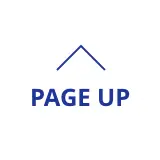お手持ちのパソコン・スマートフォンに専用アプリを入れることで、場所を問わず発着信ができるサービスです。「Webex Calling」「Microsoft Teams」「ひかりクラウドPBX」「MiiTel」「RING x LINK」に対応しています。
もっと知りたい!電話関連コラム
担当者必見!Webexコールキューの設定方法と運用のコツ
Webexのコールキューにおける設定方法や運用のコツについて紹介しています。
通話が混雑している状態でもお客さまに対応できたり、ビジネスチャンスを逃さないような機能が搭載されています。効率よく活用するためのポイントを押さえ、より進んだ運用、一歩先の結果を手にするための手助けとなるよう、コールキューを管理・担当する方にご覧になってほしい記事となっています。
機能や設定を理解し、コールキューを積極的に役立てましょう。
-
\今すぐ話して解決/
-
\フォームでお問い合わせ/
公開日:2024年11月28日
更新日:2025年8月20日
この記事でわかること
- Webexのコールキューの概要
- コールキューの設定方法
- コールキューのよくある問題と解決策
目次
Webexの仕様変更により記載内容が実際の操作と異なる場合があります。
Webexコールキューの基本理解

コールキューは、電話対応の強い味方。着信できない場合でも適切な対応を自動でしてくれます。その基本について紹介します。
コールキューとは?
コールキューとは、会社に電話がかかってきたとき、誰も出られない場合でも、保留状態にして対応できるまでお客さまにお待ちいただく機能です。
電話での問い合わせなどで「ただいま大変電話が混み合っています。お待ちいただくか、おかけ直しください」と自動音声が流れるといった場面を経験したことがあると思います。
あれはコールキューの機能で行われています。
Webexにおけるコールキューのメリット
Webexのコールキューでは、特別な設備がなくても利用できるので簡単便利なサービスとなっています。
クラウド上でいつでも設定ができます。また、もともと入っている応答内容だけでなく、メッセージを自由に登録することも可能です。もちろん、保留音などにも対応できます。
また、保留状態の人数の設定、待機時間、担当者の呼び出し順番などを細かな設定が可能なので、繁忙期やイベントなどによる一時的な問い合わせ増加といった場面でも、これひとつで使い分ける幅広い運用を期待できます。
コールキューの設定準備

コールキューを設定するにあたって、必要な準備や手順を解説します。
必要な前提条件と準備作業
設定には、パソコンやスマートフォンなどのデバイス、Cisco Webexのアプリケーション、インターネット接続環境が必要です。
コールキューを設定する準備として、仮の設定構成を用意しておくとよいでしょう。
では、たとえば「相談窓口として3名の対応する従業員を登録し、つなぐ順番は番号順で、確認しやすいように1コールごとに次の従業員へつなぐ」という設定をしたい場合の手順をこれからご紹介します。
Webexコントロールハブへのアクセスと初期設定
まずは、IDとパスワードで「コントロールハブ」にログインします。コントロールハブとは、Webexのサービスやコラボレーションデバイスを管理するための画面で、データや情報を一元管理でまとめて見られる場所になります。
コントロールハブの左側にある「メニュー」から「コーリング」選択し、最上部に表示された項目から「機能」をクリックすると「コールキュー」が現れます。
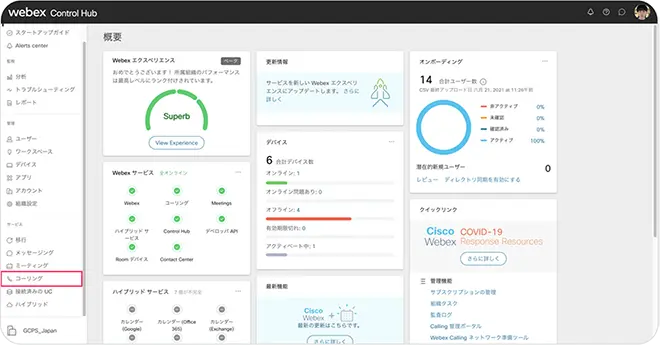
Webexコールキューの設定手順

設定したい内容に沿って項目を選択していきます。呼び出しの順番やアナウンス内容など、細かく設定できるようになっています。
新しいコールキューの作成
上記の手順を行いますと「コールキュー」のページの下のほうに「作成コールキュー」というボタンが表示されますので、そこをクリックしてください。右上にある「コールキューを作成」ボタンからでも新たなコールキューをつくることができます。
新しいコールキューを作成するにあたり、まずは基本となる要素を設定します。基本項目には、「コールキューの名前」「電話番号」「キュー内のコール数」「発信者ID」「言語」などがあります。
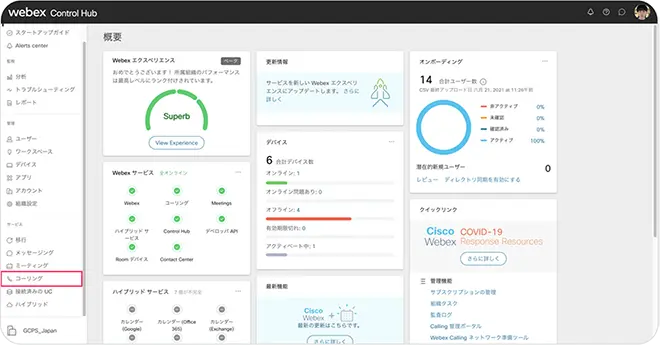
コールキューの詳細設定(優先順位、ルーティング、通知など)
基本設定の登録が完了すれば、次は以下のような細かい設定に移ります。
- コールルーティングパターン(かかってくる電話の呼び出しをどのようにオペレーターに割り振るか)
- オーバーフロード設定(対応人数を超えた電話の受信への対応)
- アナウンスのパターン(応答メッセージの内容)
- エージェントの選択(オペレーターの登録)
- レビュー(各項目の内容確認)
最後に各項目の内容を確認し、「作成」ボタンを押して「正常に作成されました」が表示されれば完了です。
デモ構成にしたがった設定にすると、
- コールルーティングパターン:「トップダウン(※オペレーターの登録番号順)」
- オーバーフロー設定:「発信者が電話を切るまで呼び出し音を鳴らす」
- エージェント(担当者・オペレーター)の選択:3人を登録
といった設定になります。
コールキュー運用のコツと管理方法
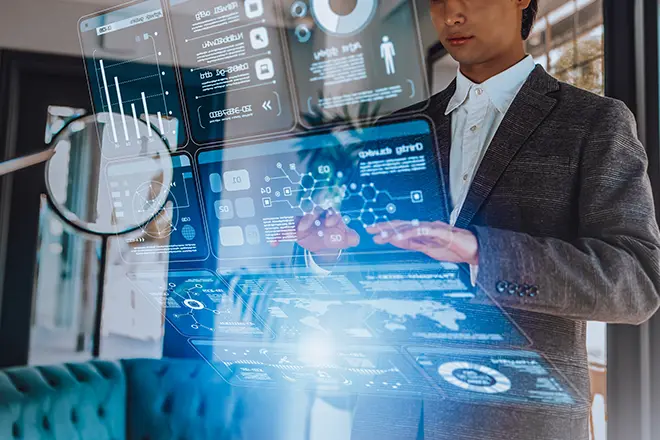
コールキューにおける管理や運用に適した効果的な方法は?重要なポイントとなる要素を確認しましょう。
日常的な管理とモニタリング
コールキューを管理していくためには、日常的に状況をチェックするなどしながら運用する必要があるでしょう。
応答率や稼働率といった日常の作動状況の把握は、顧客満足度の向上を考えたとき、管理者にとって欠かせない業務になります。
応答率が悪ければオペレーターの増員やオーバーフロート設定の見直し、稼働率に差が出る場合は「コールルーティングパターン」の変更を考える、など対応し、効率化を図れます。
データや状況をモニタリングしながら答えを探し出すことが重要になってきますので、そのあたりに注意を向けることが業務向上につながりそうです。
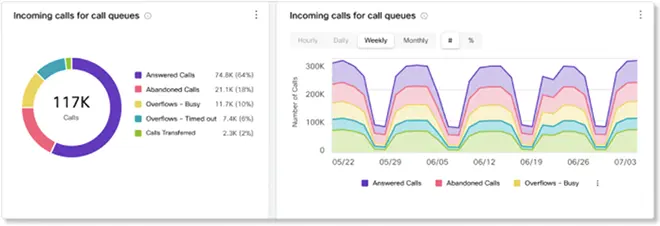
効率的な運用のためのベストプラクティス
コントロールハブで確認できる重要なデータの分析やレポートを使って、適切な設定を導き出すことで効率よくコールキューを運用できます。
呼び出しオプションひとつを取っても、トップダウン(番号順に呼び出す)・最長アイドル(待機時間の長いオペレーターから呼び出す)・重み付け(設定された割り当て比率によって呼び出す)など、さまざまなパターンがありますので、ちょっとした組み合わせの変化によって大きく影響することも考えられます。
それぞれの業務に適した設定を見つけることが重要になってきます。
トラブルシューティングとサポート

コールキューにおける課題や悩みにはどんなものがあるか、また、それをどうやって解消するかをサポートします。
コールキューのよくある問題と解決策
設定にもよりますが、コールセンターなどでオペレーターの稼働率にバラツキが生じるような場合もあります。
こういったケースでは、それぞれのオペレーターに対して振り分け割合をあらかじめ設定できる機能もありますので、活用してみてください。
また、オペレーターの持つ電話番号がコールキューに設定されていると、休憩中や会議中でもコールされてしまうこともあり、ストレスにつながるケースも考えられます。
オペレーターはコールキュー対応の可否を選択できるようになっていますので、出るのにふさわしくない状況であればコールキュー電話番号を受け付けないように設定できるようになっています。
Webexサポートの活用方法
Webexでは、サービスに関する疑問や問題などをサポートしています。
電話やメール、チャットといったコミュニケーションツールを使用することはもちろん、リクエストを送ることでお客さまのデスクトップ画面を確認できるといったやり取りも可能です。
また、作業や手順がわかりにくい場合は、サポート担当者のデスクトップを表示させ、やり方を直接的にアドバイスするようなケースもあります。
Webexのサポートが充実!NTT東日本の「ひかりクラウド電話 for Webex Calling」

コールキューの機能は、「ひかりクラウド電話 for Webex Calling」にも備わっています。使い方は、これまで紹介してきたものと変わりません。
もちろん、コールキューだけでなく、ひかりクラウド電話 for Webex Callingに関わるサービスや機能でわからないことがあっても、スムーズに解決できるようお手伝いできるようになっていますので、ぜひ、ひかりクラウド電話 for Webex Callingの導入をご検討ください。
まとめ
この記事では、コールキュー機能について掘り下げてきました。
電話運用を適切に効率よく行えるコールキュー機能、細かい設定も可能で機能性が高いうえに、フィードバックなど、業務の改善にも役立ちます。
コールキュー機能は「Cisco Webex」やNTT東日本の「ひかりクラウド電話 for Webex Calling」でお使いいただけます。しっかりしたサポートも期待できますので、多くのビジネスパーソンがうまく活用できるのではないでしょうか。
あなたのビジネスをサポートいたします。
「ひかりクラウド電話 for Webex Calling」
詳細はこちら
-
※「Webex by Cisco」、および「Webex」は、Cisco Systems,Inc. またはその関連会社の米国およびその他の一定の国における商標登録または商標です。「Webex Calling」はCisco Systems, Inc.が提供するサービスの名称です。
-
*「Webex Calling」は、名称が変更される場合があります。最新情報は、各サービス事業者のホームページをご確認ください。
電話についてのご相談なら、
まずはお気軽にお問い合わせ
ください!

今すぐ資料ダウンロード
<資料の主な内容>
・従業員規模別導入プラン
(構成内容、導入ポイント、おすすめサービス)